Како проверити која апликација користи више РАМ-а у оперативном систему Виндовс 10
Меморија са случајним приступом(Random Access Memory) има велики допринос раду сваког оперативног система. То је меморија која се не може писати, за разлику од РОМ(unlike ROM) -а . Повећана РАМ меморија(RAM) може бити од помоћи у неометаном раду оперативног система. Мора да сте приметили да у почетку систем ради тачном брзином тако што се постепено смањује и почиње да прекида везу док је задатак у току. То се дешава због заузете меморије РАМ-а(RAM) од стране апликацијских програма. Овај пост ће вас упутити на то колико РАМ-(RAM) а апликација користи како бисте могли да одредите који програм више троши вашу меморију.
Како проверити колико РАМ(RAM) -а апликација користи
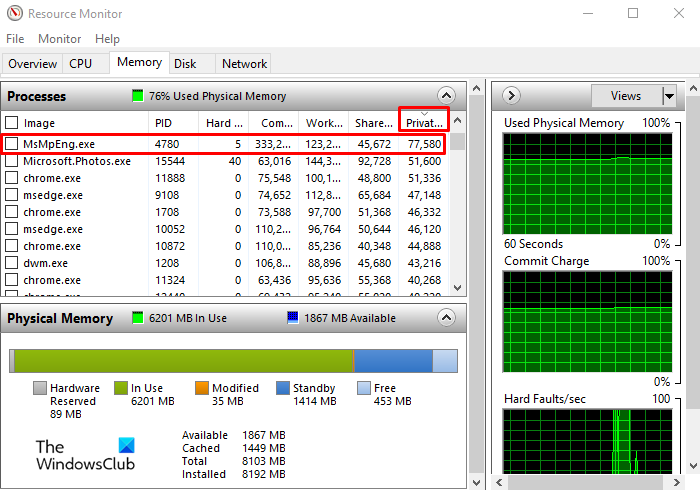
Можете одредити део РАМ-а(RAM) који користи процесор, оперативни систем, драјвер и преосталу меморију која је доступна за коришћење. Обавестите нас како да сазнамо детаље о меморији са случајним приступом нашег рачунара користећи следеће предлоге:
- Отворите системску апликацију Ресоурце Монитор .(Resource Monitor)
- Идите на траку и изаберите картицу Меморија(Memory) .
- Кликните на колону Приватно (КБ).
- Сада проверите и потврдите која апликација највише користи меморију.
Сада можете детаљно да видите горе наведене кораке ако је потребно.
Ако желите да проверите колико РАМ-(RAM) а апликација користи, потребно је да отворите системску апликацију Ресоурце Монитор .(Resource Monitor)
Да бисте то урадили, отворите Виндовс Таск Манагер(Windows Task Manager) и пређите на картицу Перформансе(Performance) . Сада идите на доњу област и кликните на везу Опен Ресоурце Монитор . (Open Resource Monitor)Алтернативно, једноставно укуцајте ресмон(resmon) у поље за претрагу и притисните Ентер.
Унутар апликације Ресоурце Монитор(Resource Monitor) идите на картицу Меморија(Memory) , а затим кликните на заглавље Привате Кб(Private Kb) на десној страни.
Називи програма приказани у Монитору ресурса(Resource Monitor) нису исти као што су приказани у Таск Манагер-(Task Manager) у . То је зато што Ресоурце Монитор(Resource Monitor) користи име процесора, а Таск Манагер(Task Manager) користи имена прилагођена кориснику. У случају било какве забуне, називи програма могу се претражити на интернету ради боље јасноће, ако је потребно.
Приватни КБ(Private KB) ће вам помоћи да сазнате који од ваших апликацијских програма заузима већину меморије и чини да оперативни систем ради споро. У случају да апликације са великом заузетошћу меморије не захтевају текући задатак, можете изабрати да прекинете процес.
Да бисте зауставили апликацијски програм, једноставно изаберите програм у монитору ресурса. Затим кликните десним тастером миша и изаберите опцију Заврши процес(End Process ) из контекстног менија. Ово ће зауставити апликацијски програм и повећати расположиви простор у РАМ-(RAM) у .
То је то. Надам(Hope) се да ће вам овај чланак бити од помоћи.
Повезано: (Related:) Који су знаци квара РАМ-а и како проверити неисправан РАМ?(What are the signs of RAM failure and how to check faulty RAM?)
Related posts
Грешка 0164, величина меморије је смањена - проблем са РАМ-ом на рачунару са оперативним системом Виндовс 10
Бесплатни оптимизатори меморије и појачивачи РАМ-а за Виндовс 10
Мз Рам Боостер за Виндовс 10 подешава системске поставке да би повећао РАМ
Ограничења физичке меморије у датотекама с крах Думп-ом за Виндовс 10
Управљајте виртуелном меморијом (датотеком странице) у оперативном систему Виндовс 10
Претворите ЕПУБ у МОБИ - Бесплатни алати за претварање за Виндовс 10
Колико РАМ-а ми је потребно за Виндовс 10
ПицсАрт нуди прилагођене налепнице и ексклузивно 3Д уређивање на Виндовс 10
Најбољи бесплатни софтвер за молекуларно моделирање за Виндовс 10
Шта је РАМ? | Дефиниција меморије са случајним приступом
Најбољи бесплатни софтвер за скенирање бар кодова за Виндовс 10
Креирајте једноставне белешке помоћу ПеперНоте-а за Виндовс 10
Проверите да ли је ваш тип РАМ-а ДДР3 или ДДР4 у оперативном систему Виндовс 10
Како да поправите цурење меморије у оперативном систему Виндовс 10
Грешка ИД-а догађаја 158 – Додела идентичних ГУИД-ова диска у оперативном систему Виндовс 10
Како повећати наменску видео РАМ меморију у оперативном систему Виндовс 11/10
7 начина за брисање меморије и повећање РАМ-а на Виндовс-у
Омогућите побољшану заштиту од лажирања у Виндовс 10 Хелло Фаце Аутхентицатион
Тестирајте РАМ вашег рачунара на лошу меморију
Како инсталирати НумПи користећи ПИП на Виндовс 10
